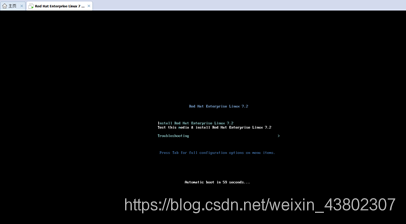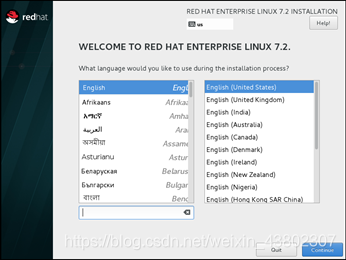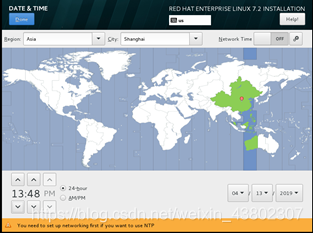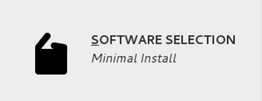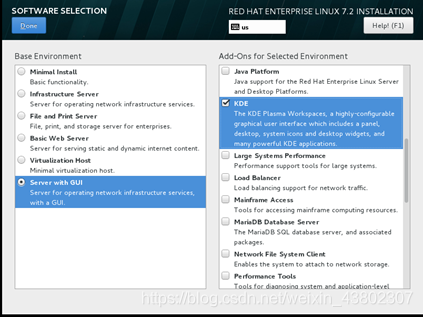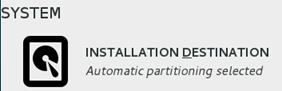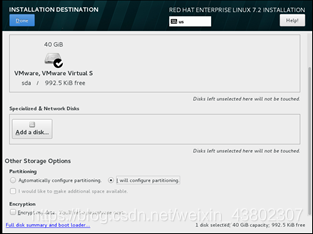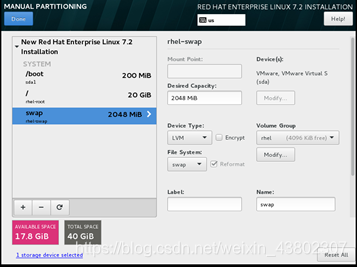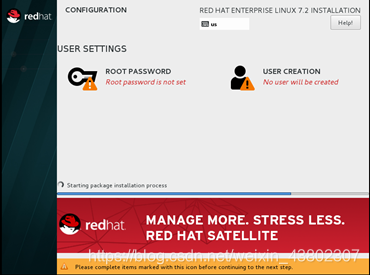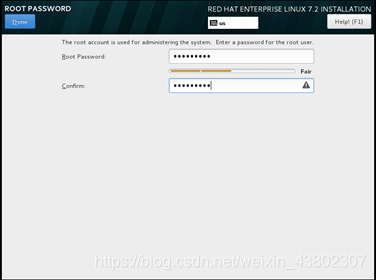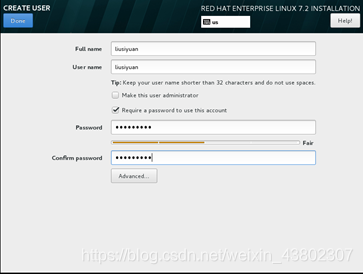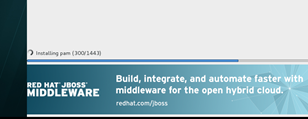- 虚拟机的安装及linux
- 安装程序(VMware)
- 创建新的虚拟机
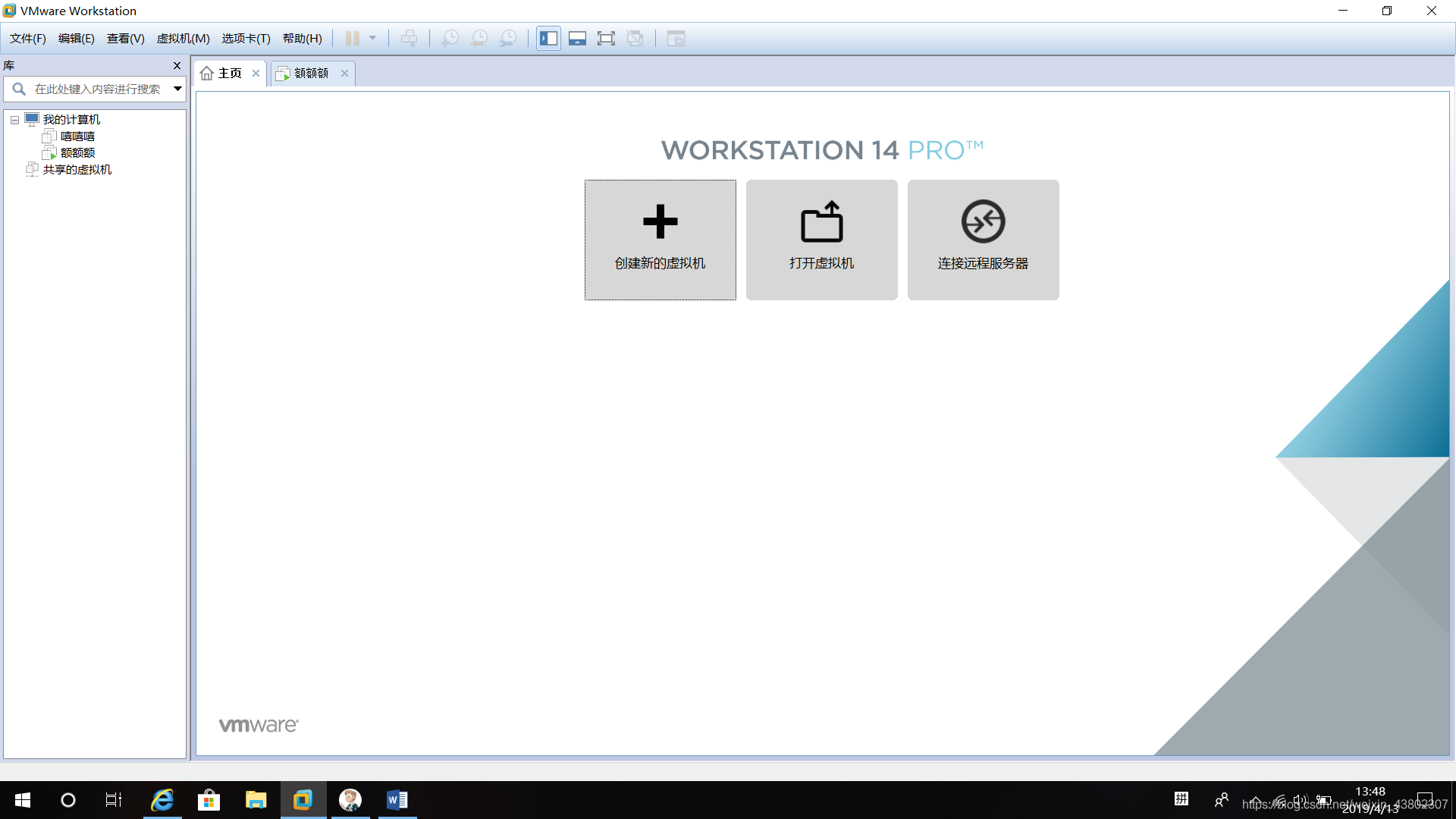
- 选择自定义安装
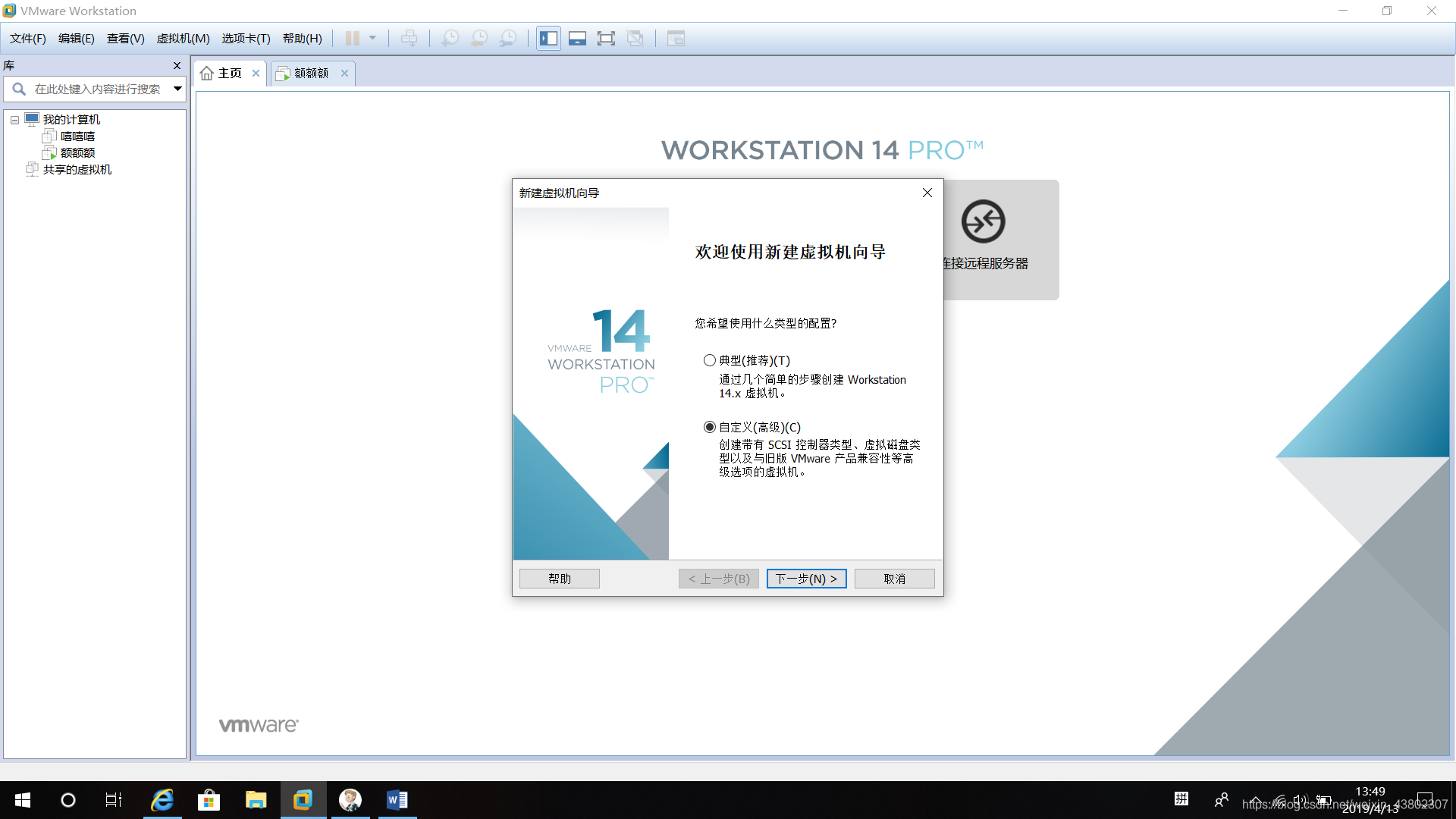
- 硬件兼容性为Workstation 14.x
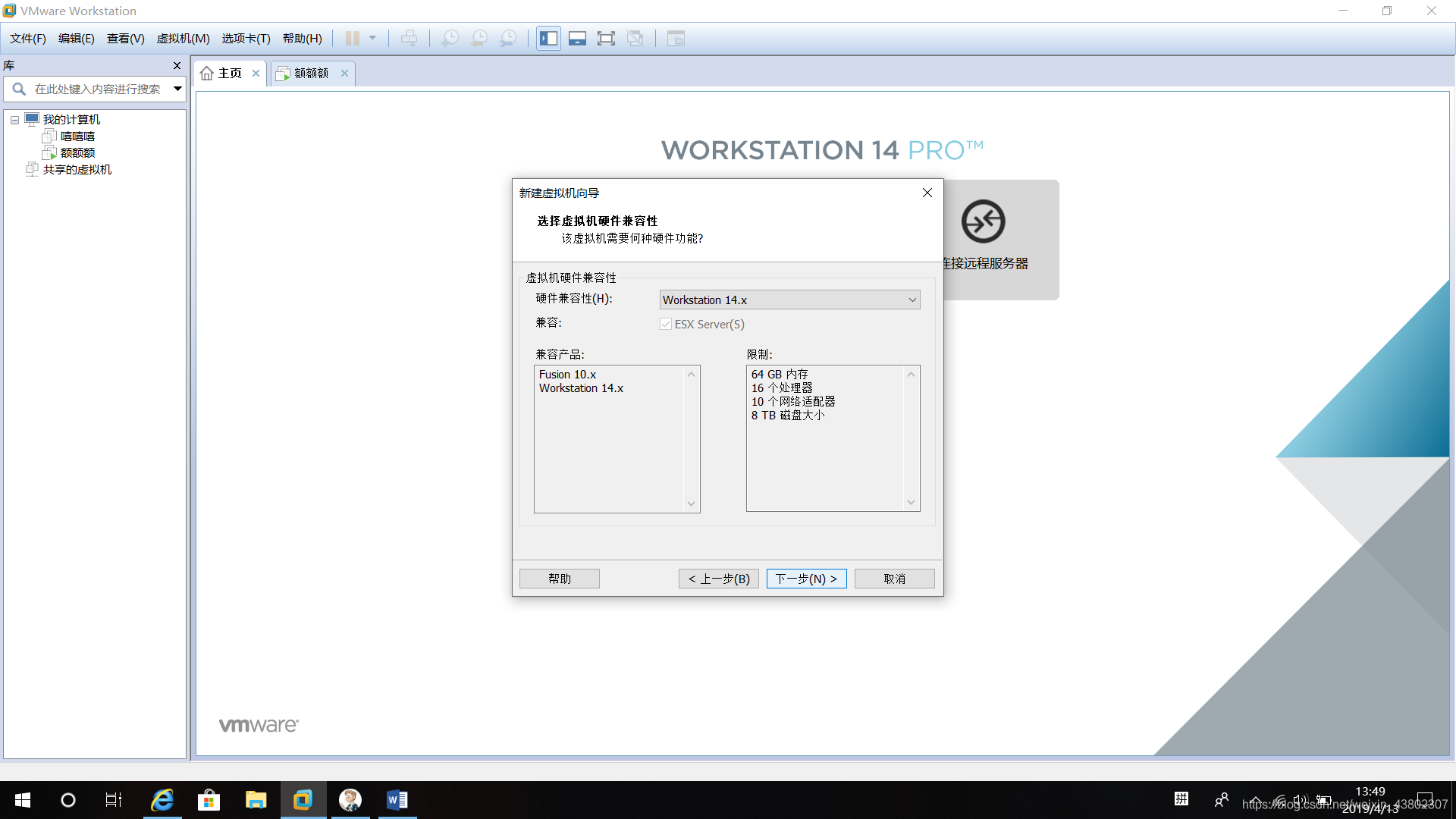
- 选择稍后安装操作系统
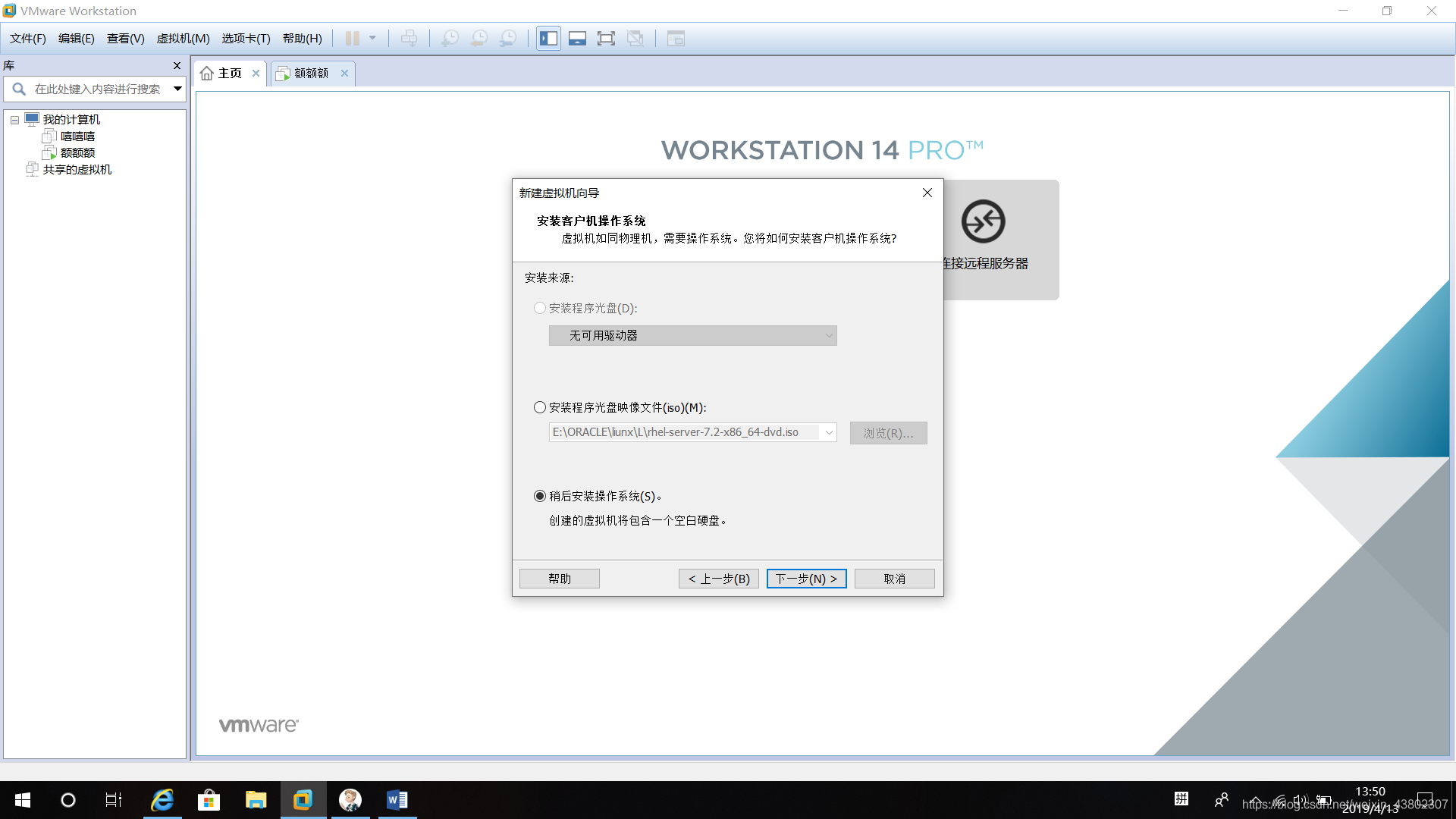
- 选择linux版本为redhat linux 7 64位

- 命名及选择安装路径

- 处理器配置都为1
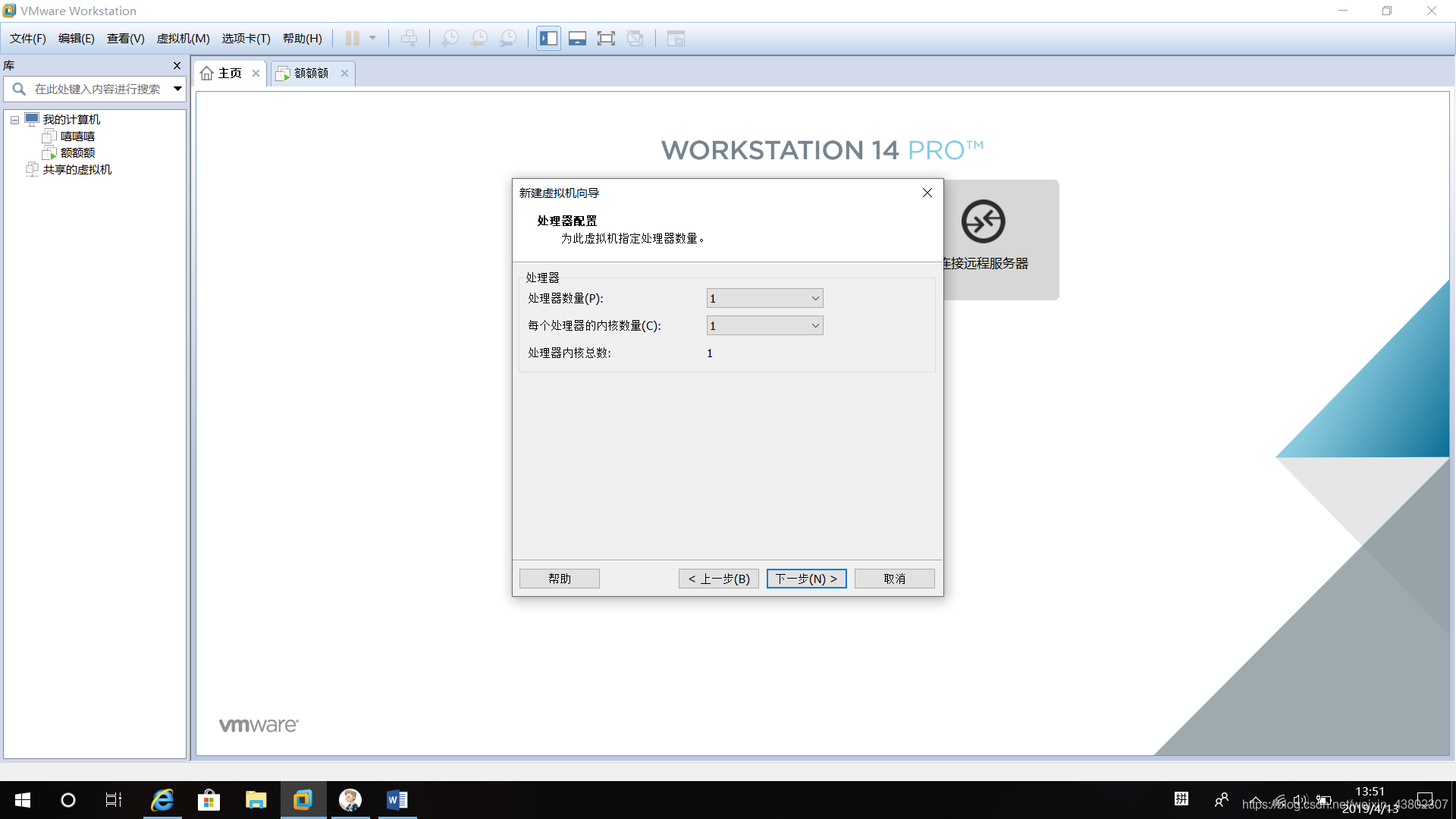
- 为模拟机选择内存(根据自己的电脑大小选择)
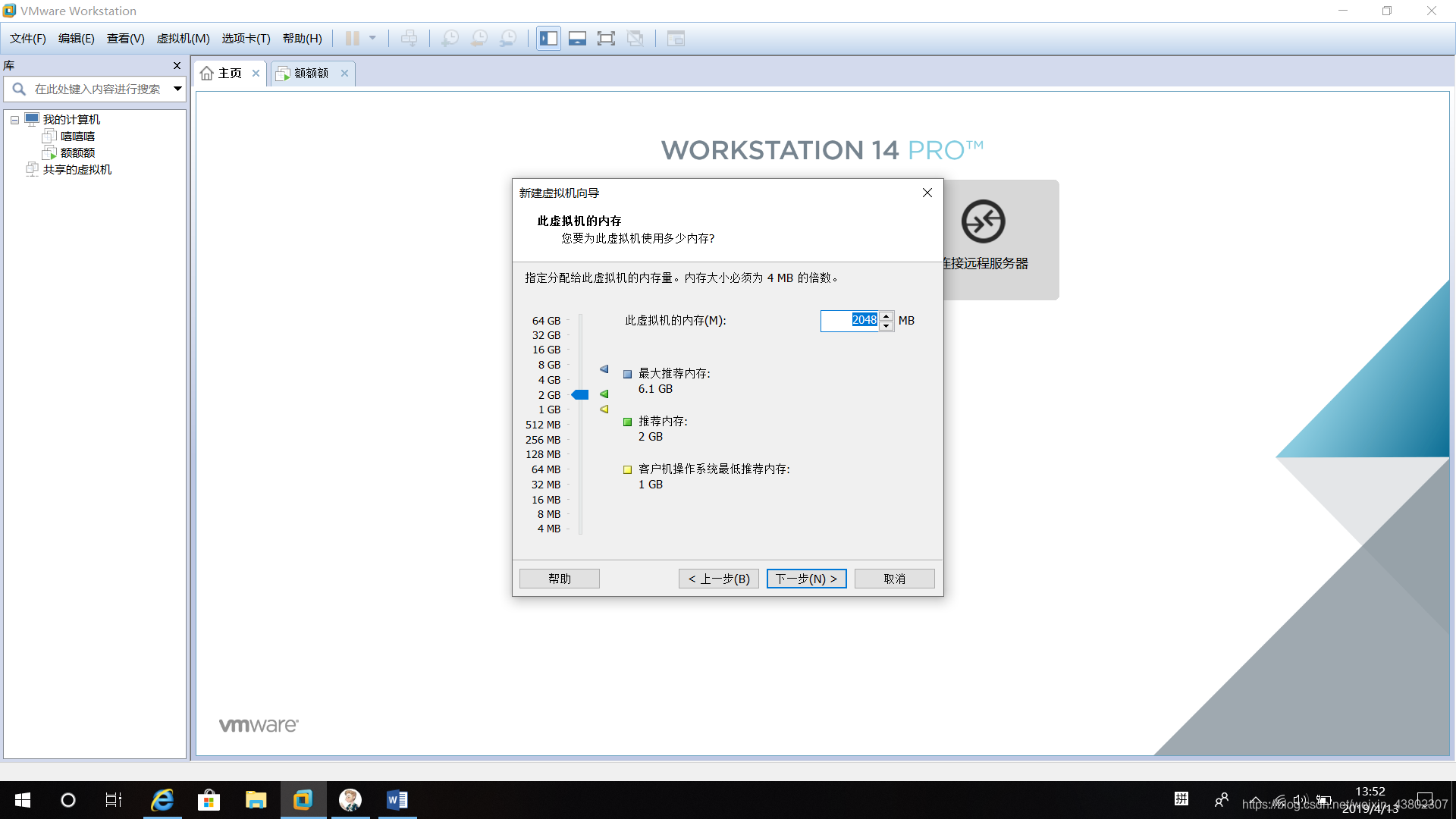
- 选择网络类型为仅主机模式网络
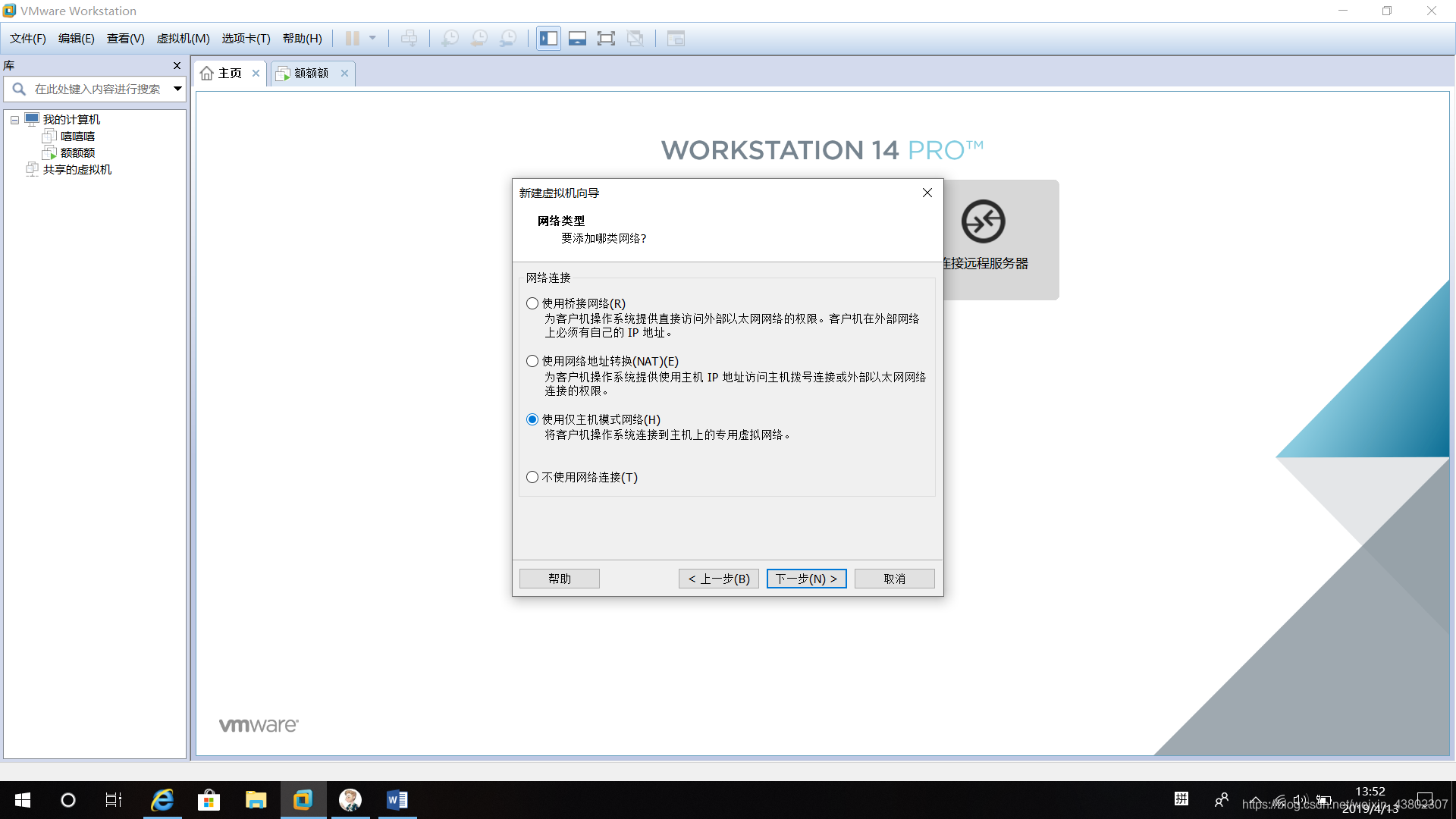
- I/O控制器类型以及磁盘类型均选择推荐
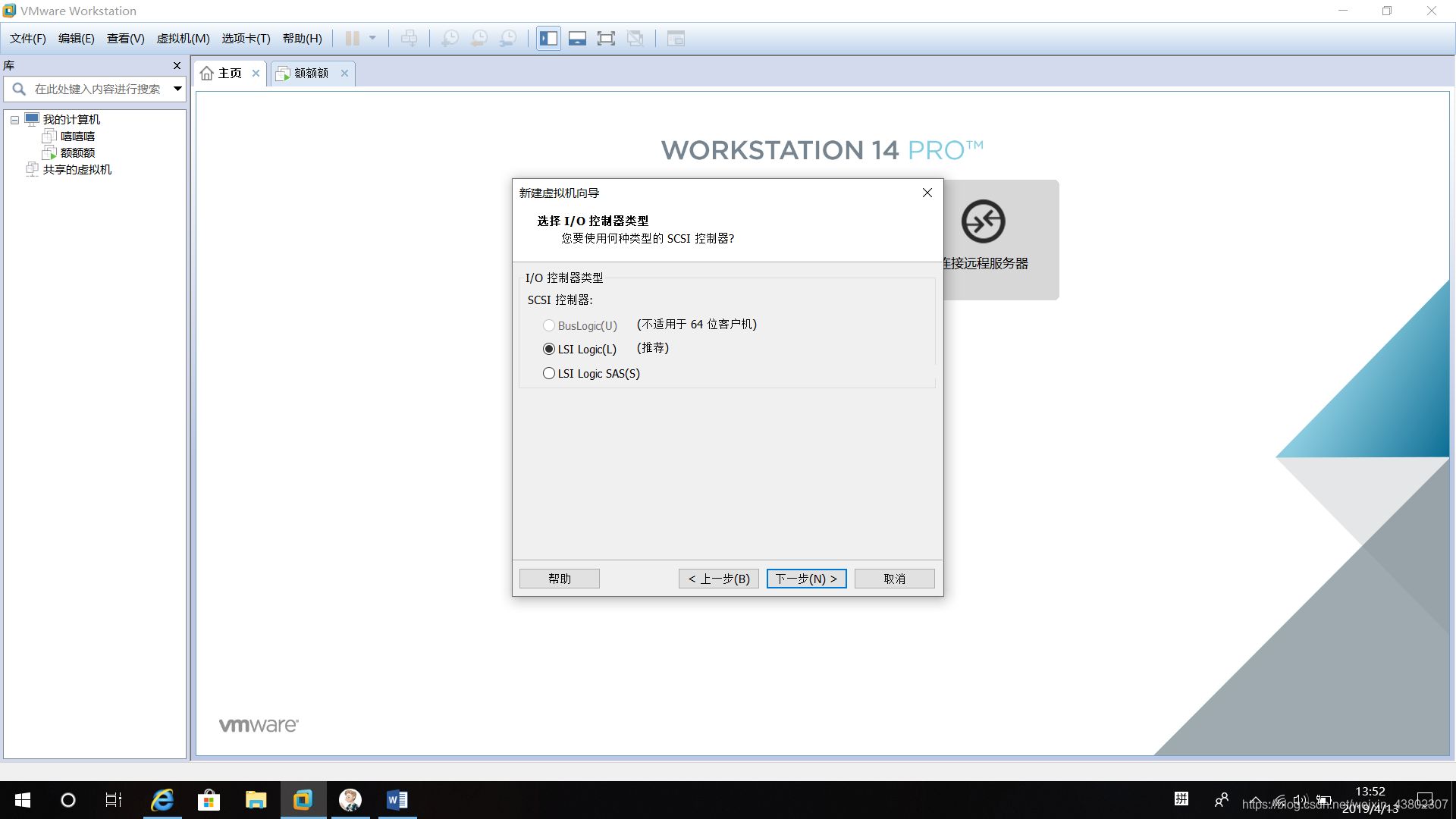
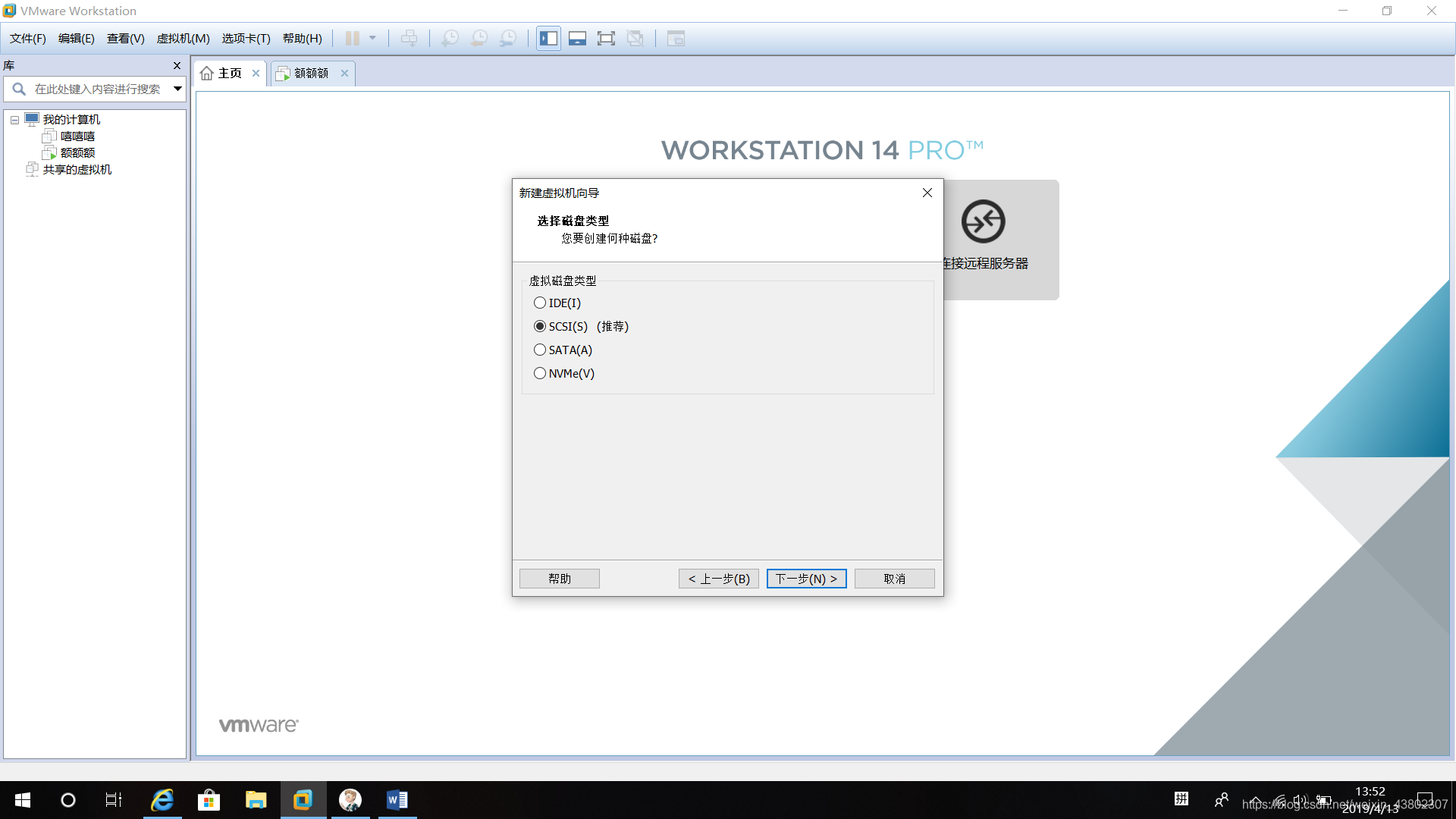
13.选择创建新虚拟磁盘
- 制定磁盘容量(勿选择立即分配按钮)设置大小为40G
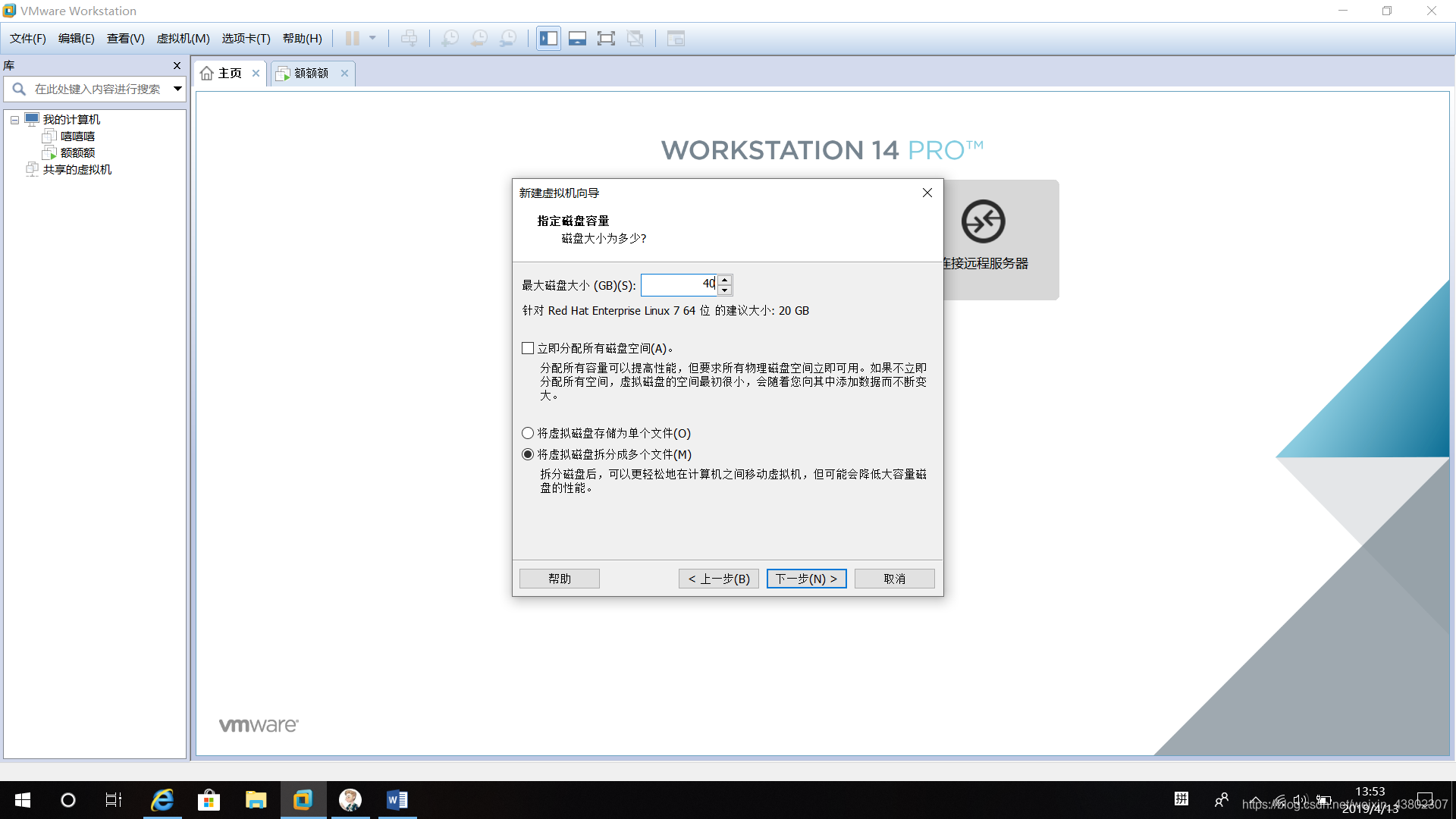 15. 开始创建磁盘文件
15. 开始创建磁盘文件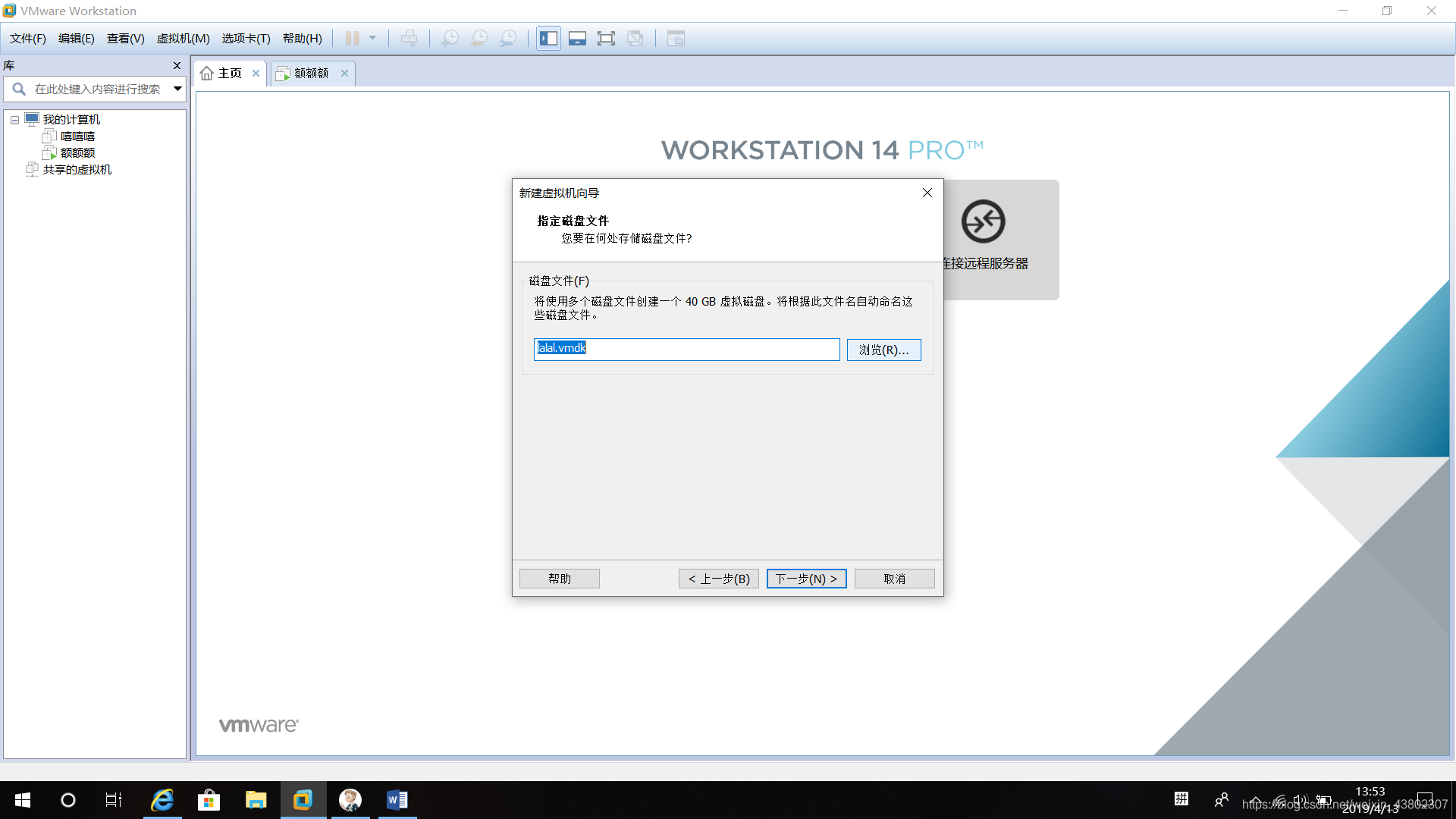
- 完成虚拟机创建

二 在模拟机上安装linux
1.选择编辑模拟机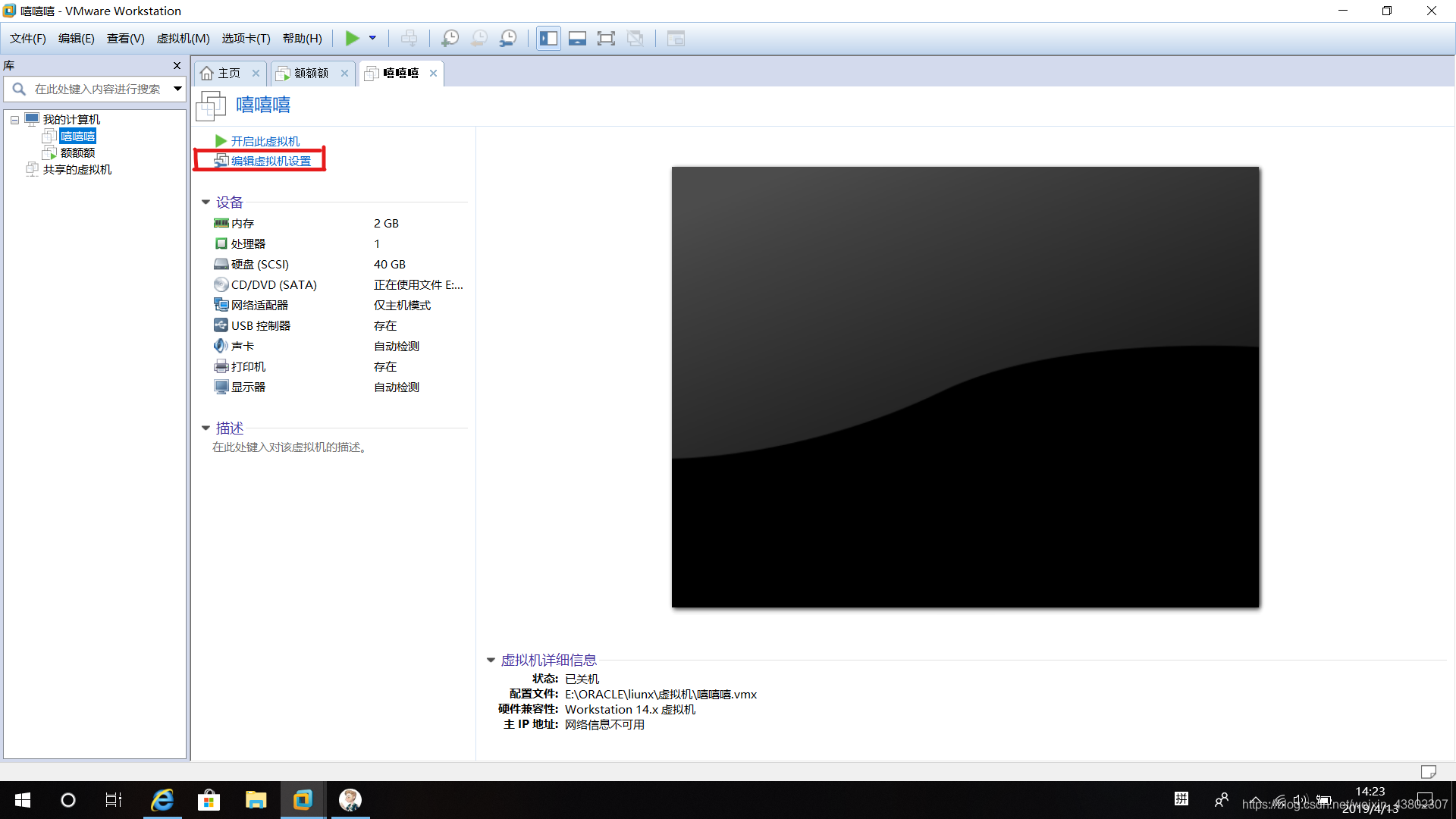
2.选择CD/DVD 使用ISO映像文件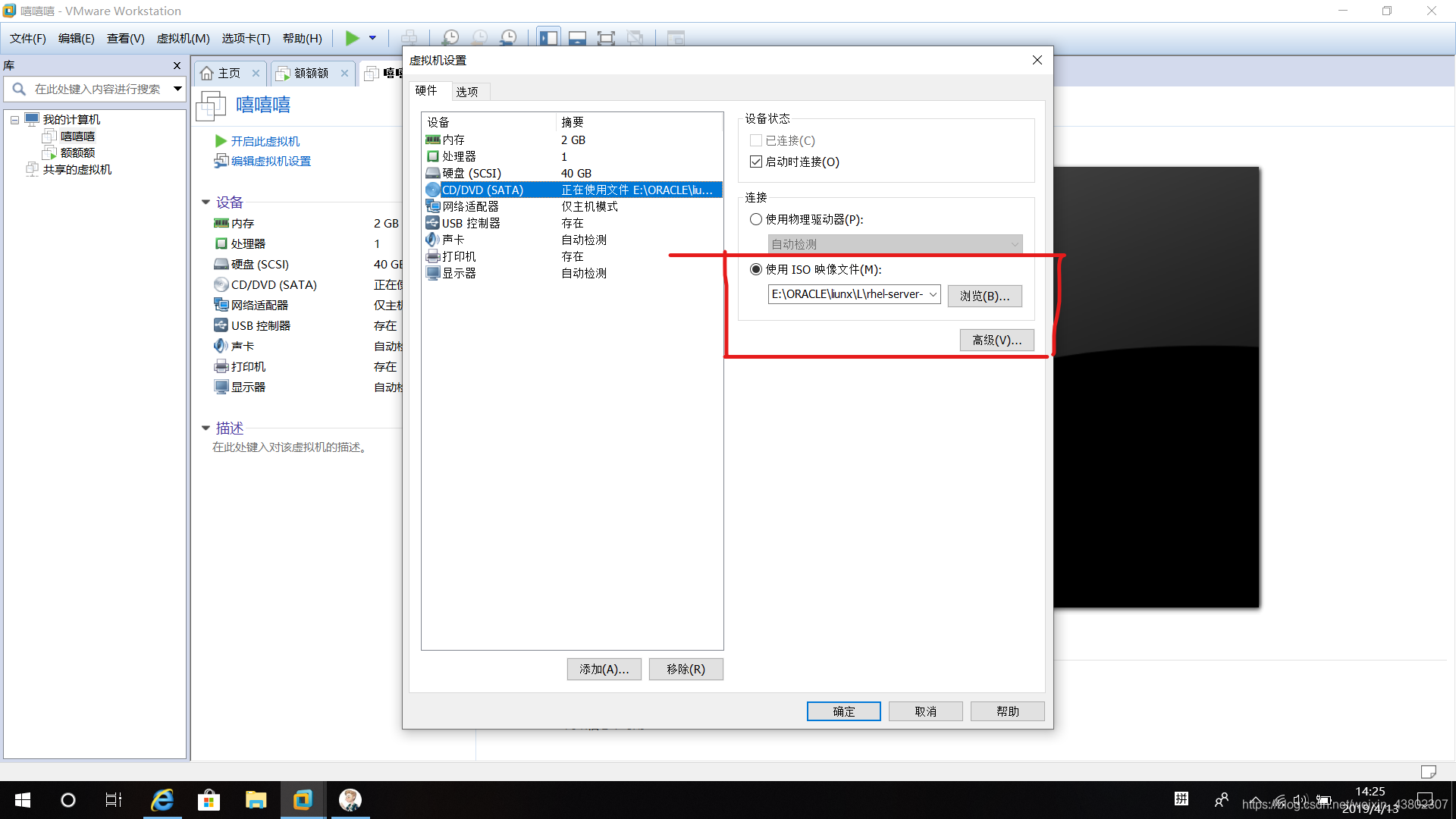
3.运行虚拟机,选择第一行
4.选择语言(根据自己喜好,推荐英文)
5.设置时间 进入,找到上海地区 调整时间
6 打开这个图标
7 根据图中选中即可
8 打开图标开始分盘 ,按图中勾选
9 按下图进行分盘 然后进入下一步
10 进入下一节
11 设置密码
12 设置用户及密码
13 等待安装(进度条,文件数目为1443)
14 等待完成安装即可

安装虚拟机及Linux操作步骤
猜你喜欢
转载自blog.csdn.net/weixin_43802307/article/details/89282495
今日推荐
周排行